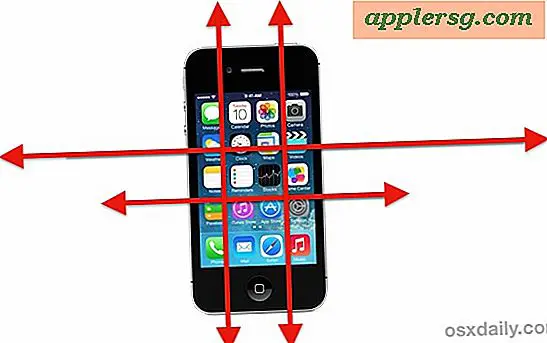Hur spoofar du din MAC-adress i Mac OS X
 En MAC-adress är en unik identifierare som tilldelats ditt nätverkskort, och vissa nätverk implementerar MAC-adressfiltrering som en metod för säkerhet. Spoofing av en MAC-adress kan vara önskvärt av flera anledningar, och det är mycket enkelt att spoofa din MAC-adress i Mac OS X 10, 4, 10, 5, 10, 6, 10, 7, OS X 10, 8 och OS X 10.9. I den här artikeln antar vi att du vill spoofa din Macs trådlösa MAC-adress, vilket betyder ditt Wi-Fi-kort. Utan ytterligare ado, här är en tre stegs process om hur man gör just det ...
En MAC-adress är en unik identifierare som tilldelats ditt nätverkskort, och vissa nätverk implementerar MAC-adressfiltrering som en metod för säkerhet. Spoofing av en MAC-adress kan vara önskvärt av flera anledningar, och det är mycket enkelt att spoofa din MAC-adress i Mac OS X 10, 4, 10, 5, 10, 6, 10, 7, OS X 10, 8 och OS X 10.9. I den här artikeln antar vi att du vill spoofa din Macs trådlösa MAC-adress, vilket betyder ditt Wi-Fi-kort. Utan ytterligare ado, här är en tre stegs process om hur man gör just det ...
Hämtar din nuvarande MAC-adress
Först kommer du att vilja ha din nuvarande trådlösa MAC-adress så att du kan ställa in den utan att starta om. Starta Terminal-appen och skriv följande kommando:
ifconfig en1 | grep ether
Du vet att du ser något som:
ether 00:12:cb:c6:24:e2
Och värdena efter "eter" sminkar din nuvarande MAC-adress. Skriv ner det här någonstans så att du inte glömmer det. Om du gör det, är det inte världens ände, du måste bara starta om att återställa det från en förändring.
Obs! Det är möjligt att din Mac har Wi-Fi-kortet på en0, så du kan behöva justera strängen i enlighet med detta.
Spoofing en MAC-adress
För att spoofa din MAC-adress anger du det värde som returneras från ifconfig till ett annat hex-värde i formatet aa: bb: cc: dd: ee: ff. Du kan generera en slumpmässig om det behövs.
För det här exemplet ställer vi in vår trådlösa MAC-adress till 00: e2: e3: e4: e5: e6 genom att utfärda följande kommando:
sudo ifconfig en1 ether 00:e2:e3:e4:e5:e6
Kommandot sudo kräver att du anger ditt lösenord för att göra ändringen.
Återigen använder vissa Mac en0, så om du stöter på några problem kan du prova det.
Verifiering av den spoofed MAC-adressen fungerade
Om du vill kontrollera att spoofen fungerade, skriv samma kommando som tidigare:
ifconfig en1 | grep ether
Nu ser du:
ether 00:e2:e3:e4:e5:e6
Betydelsen av din MAC-adress är nu det värde du ställer in det på. Om du vill ytterligare verifiera spoofet, loggar du bara in på din trådlösa router och tittar på listan "tillgängliga enheter" (eller bifogade enheter) och din spoofed MAC-adress kommer att vara en del av den listan.
Om du vill ställa in din MAC-adress tillbaka till dess verkliga värde, ska du bara utfärda ovanstående ifconfig-kommandon med den MAC-adress som du hämtade i steg 1. Du kan också starta om din Mac.
Njut av!
Obs! Reader Dee Brown påpekar följande, vilket kan hjälpa till med att vissa användare har problem: "köra 10.5.6 du behöver göra tricket för att avstå från nätverket. **** KONTROLLERA INTE LUFTFARTYG AV ****. Vad du måste göra är att klicka på din flygplats och klicka på ansluta nätverk och ange något falskt namn som nätverket ssid. Då medan det försöker ansluta klicka cancel.At denna punkt kan du spoofa med sudo ifconfig en1 ether kommandot "
andra läsare påpekar att Dee Browns trick fungerar i 10.5.7 och därutöver. Tack Dee!
Uppdatering: Om du fortfarande har problem med MAC-adressspoofing i Leopard eller Snow Leopard, fungerar den ovanstående metoden fortfarande men försöker disassociera med alla trådlösa nätverk, men behåll din trådlösa flygplats på (som nämnts ovan) - en enkel metod att göra detta är att skriva följande i kommandoraden:
airport -z
Observera att du måste ha kommandot "flygplats" för att fungera för användare. Du kan göra det genom att kopiera och klistra in det här kommandot i Mac Terminal:
sudo ln -s /System/Library/PrivateFrameworks/Apple80211.framework/Versions/Current/Resources/airport /usr/sbin/airport
När du är avstängd från nätverket borde du kunna spoofa din MAC-adress som vanligt
Uppdaterad 2/28/2012 : För Mac OS X Lion är flygplatsgränssnittet nu kallat "Wi-Fi" och sålunda är kommandot att spoofa en MAC-adress i OS X 10.7, OS X 10.8 Mountain Lion och OS X Mavericks, :
sudo ifconfig en0 Wi-Fi aa:bb:cc:dd:ee:ff
För vissa datorer kan Wi-Fi vara gränssnittet men du spoofar genom att ange "eter" istället.
sudo ifconfig en0 ether aa:bb:cc:dd:ee:ff
Kom ihåg att avlägsna från ett nätverk på förhand med "airport -z" samtidigt som kortet är aktivt. Om du fortsätter att ha problem eller få ett "dåligt värde" -meddelande, försök stänga av den trådlösa NIC-enheten och slå på den igen med hjälp av följande:
sudo ifconfig en0 down
Aktivera nu NIC:
sudo ifconfig en0 up
Fortsätt sedan för att spoofa MAC-adressen:
sudo ifconfig en0 ether aa:bb:cc:dd:ee:ff
Om du återaktiverar nätverkskortet kan det anslutas till det senast tillgängliga trådlösa nätverket.
MAC-adressen ska förbli spoofed tills omstart, men du kan alltid kolla vad din MAC-adress är i GUI eller kommandoraden med networketup -listallhardwareports om du är nyfiken på den aktuella statusen.